Nếu đang có ý định rời khỏi hệ sinh thái Apple, bạn có thể muốn xóa tài khoản Apple của mình. May mắn thay, Apple cho phép làm điều này. Nếu không muốn mất hoàn toàn quyền truy cập vào tài khoản của mình, bạn cũng có thể tạm thời vô hiệu hóa tài khoản đó. Bài viết sẽ chỉ cho bạn cách làm cả hai!
Cách xóa tài khoản Apple
Trước khi tiếp tục, điều quan trọng cần biết là xóa vĩnh viễn tài khoản Apple đồng nghĩa với việc mất quyền truy cập vào mọi dữ liệu được lưu trữ trên iCloud, bao gồm danh bạ, ảnh và file. Bạn cũng sẽ mất quyền truy cập vào các dịch vụ của Apple như Messages, FaceTime, Find My, Apple Music và mọi giao dịch mua hàng bạn đã thực hiện thông qua chúng.
Do đó, hãy đảm bảo bạn tải ảnh của mình xuống từ iCloud và tạo bản sao của mọi dữ liệu quan trọng khác.Tiếp theo, hãy làm theo các bước bên dưới để xóa vĩnh viễn tài khoản Apple của bạn:
- Truy cập trang web Dữ liệu và Quyền riêng tư của Apple và đăng nhập bằng thông tin đăng nhập tài khoản của bạn. Nếu đã bật xác thực hai yếu tố (2FA), mã xác minh có thể được gửi đến các thiết bị Apple khác của bạn.
- Bây giờ bạn sẽ được chuyển hướng đến trang Quản lý dữ liệu của bạn. Cuộn xuống và nhấn Yêu cầu xóa tài khoản của bạn trong tiêu đề Xóa tài khoản của bạn.
- Mở rộng menu drop-down có nhãn Chọn một lý do. Sau đó, nhấp vào nút Tiếp tục.
- Trên màn hình tiếp theo, hãy đọc qua những điều quan trọng nên biết trước khi xóa và nhấn nút Tiếp tục. Tương tự, xem lại Các Điều khoản & Điều kiện xóa, đánh dấu vào hộp kiểm và nhấn Tiếp tục lần nữa.
- Bạn sẽ được hỏi muốn nhận thông tin cập nhật về tài khoản của mình như thế nào. Chọn từ một trong các tùy chọn trên màn hình và nhấn Tiếp tục.
- Bạn sẽ nhận được mã truy cập gồm 12 chữ số để xác minh danh tính của mình. Hãy giữ mã này an toàn vì nếu bạn đổi ý trước khi Apple xử lý yêu cầu của bạn, bạn có thể liên hệ với bộ phận Hỗ trợ của Apple và cung cấp mã đó để hủy việc xóa tài khoản của bạn. Bây giờ hãy nhấp vào Tiếp tục.
- Cuối cùng, nhấn nút Xóa tài khoản màu đỏ rồi chọn Đăng xuất.
Có thể mất tới một tuần để Apple xóa vĩnh viễn tài khoản Apple của bạn. Trong thời gian này, tài khoản của bạn sẽ vẫn hoạt động. Tuy nhiên, các ứng dụng Apple sử dụng dữ liệu iCloud có thể không hoạt động bình thường. Do đó, hãy đảm bảo bạn đăng xuất khỏi tất cả các thiết bị Apple của mình.
Cách vô hiệu hóa tài khoản Apple
Nếu muốn ngừng sử dụng các dịch vụ của Apple trong một thời gian ngắn và không muốn hủy kích hoạt hoàn toàn tài khoản của mình, bạn có thể tạm thời vô hiệu hóa tài khoản. Mặc dù dữ liệu sẽ vẫn còn nguyên nhưng vẫn nên tạo bản sao lưu cục bộ cho dữ liệu.
Trong thời gian hủy kích hoạt, bạn sẽ không thể truy cập dữ liệu iCloud hoặc sử dụng các dịch vụ của Apple. Nếu bạn thanh toán đăng ký qua App Store, hãy lưu ý rằng chúng sẽ không được gia hạn khi tài khoản bị vô hiệu hóa.
Để quản lý các đăng ký đang hoạt động trên iPhone hoặc iPad, hãy đi tới Cài đặt > [Tên của bạn] > Đăng ký.
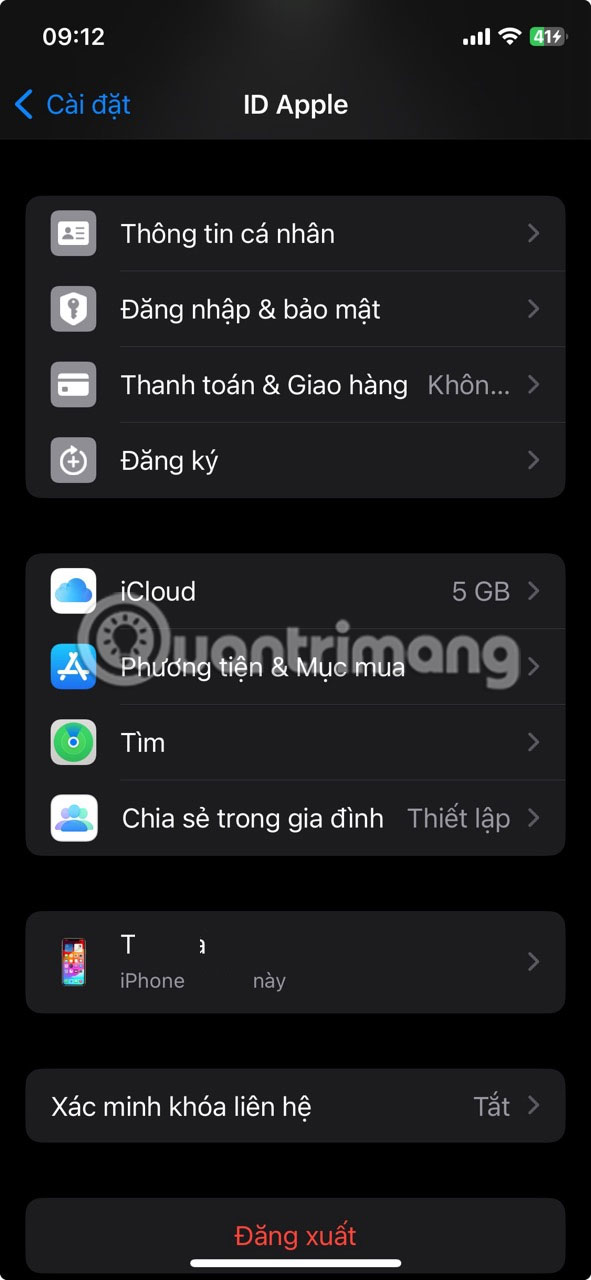
Trên máy Mac, bạn cần đi tới System Settings > [Your Name] > Media & Purchases và nhấp vào Manage bên cạnh Subscriptions.
Khi đã hoàn tất, quá trình vô hiệu hóa tài khoản Apple ít nhiều giống như xóa tài khoản đó vĩnh viễn. Để bắt đầu quá trình, hãy nhấn nút Yêu cầu hủy kích hoạt tài khoản của bạn trong phần Tạm thời hủy kích hoạt tài khoản của bạn. Chọn lý do hủy kích hoạt tài khoản và nhấn Tiếp tục.
Làm theo hướng dẫn trên màn hình như chi tiết ở phần trên và cuối cùng nhấn nút Vô hiệu hóa tài khoản khi được nhắc.
Khi muốn kích hoạt lại tài khoản Apple của mình, tất cả những gì bạn cần làm là liên hệ với bộ phận Hỗ trợ của Apple và cung cấp cho họ mã truy cập của bạn.
Cho dù đang chuyển từ iOS sang Android hay tạo tài khoản Apple mới, việc xóa tài khoản hiện tại có thể là một lựa chọn tốt. Tuy nhiên, nếu cho rằng mình có thể cần truy cập lại vào tài khoản này trong tương lai, bạn nên hủy kích hoạt tài khoản của mình và thay vào đó hãy lưu trữ mã truy cập của mình ở nơi an toàn.
 Công nghệ
Công nghệ  AI
AI  Windows
Windows  iPhone
iPhone  Android
Android  Học IT
Học IT  Download
Download  Tiện ích
Tiện ích  Khoa học
Khoa học  Game
Game  Làng CN
Làng CN  Ứng dụng
Ứng dụng 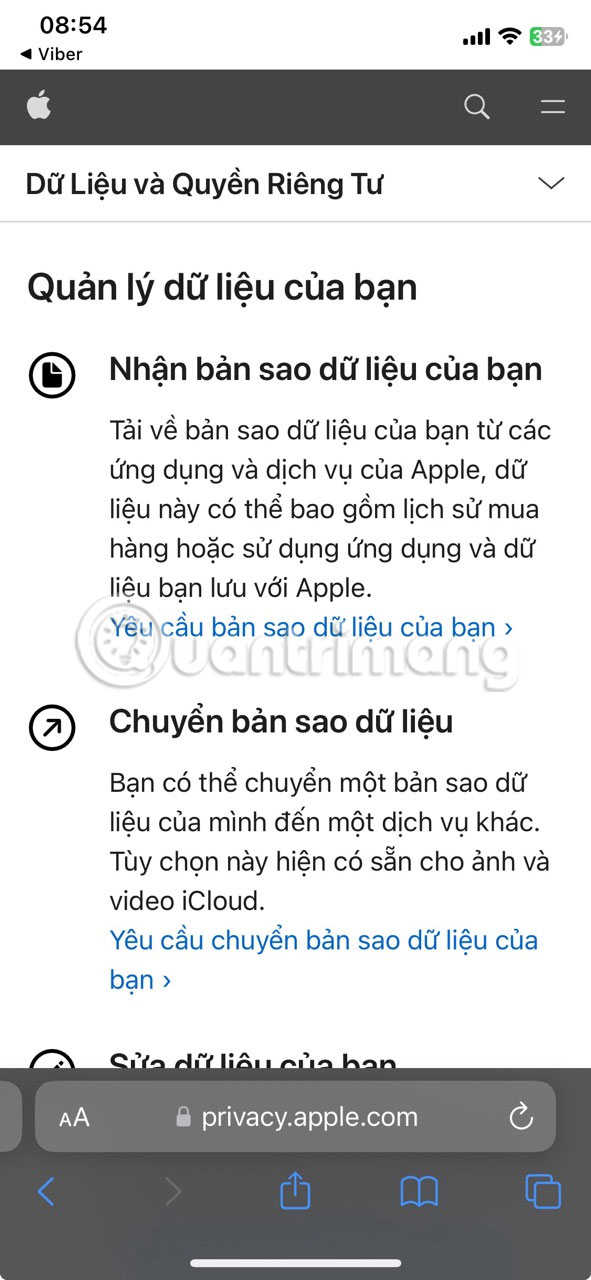
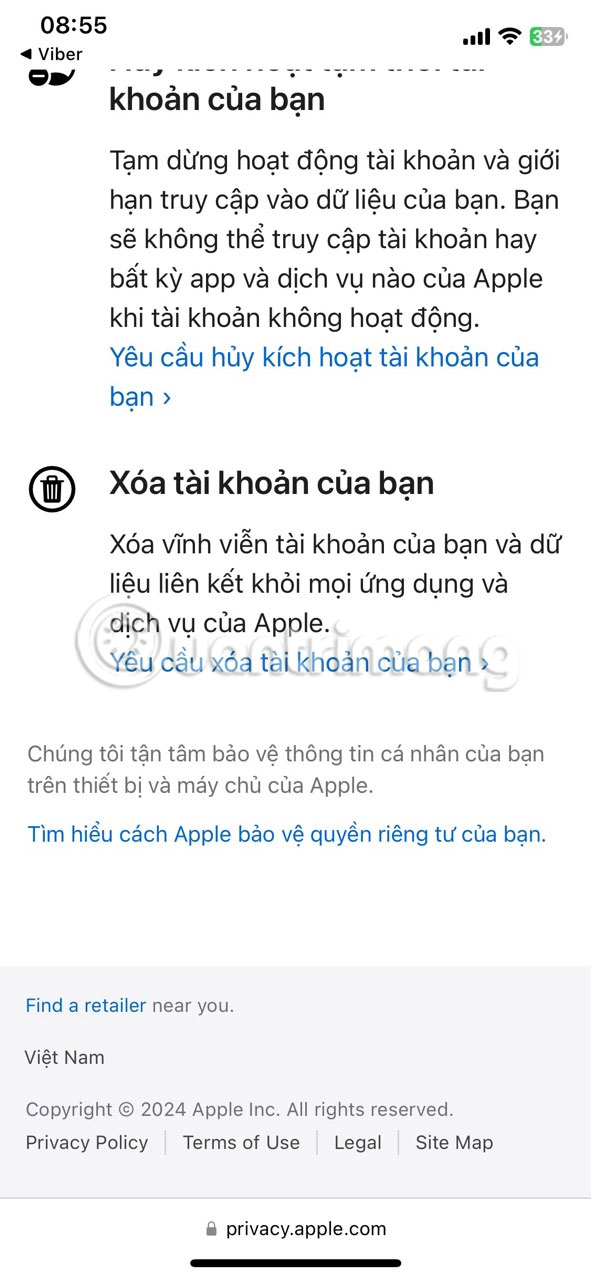
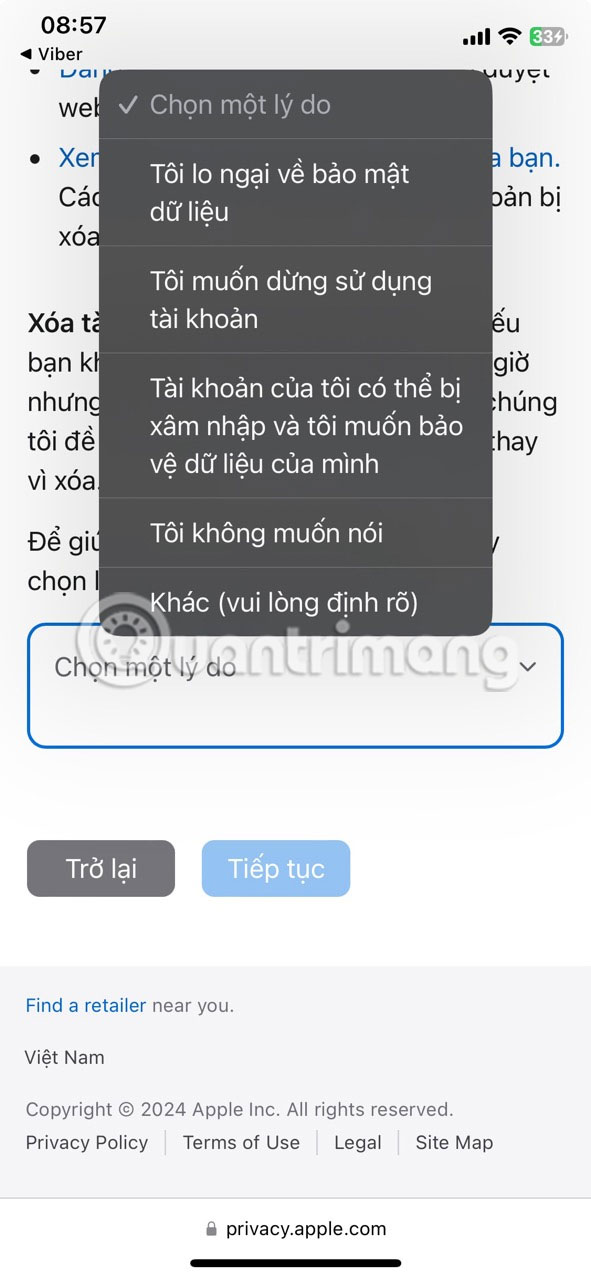
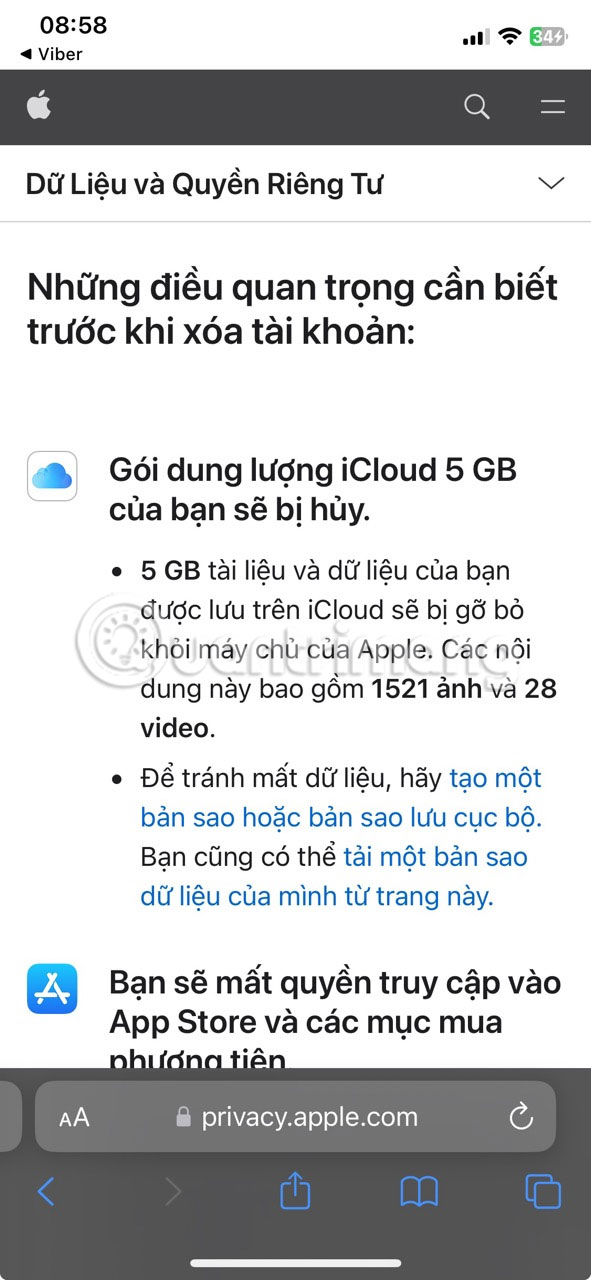
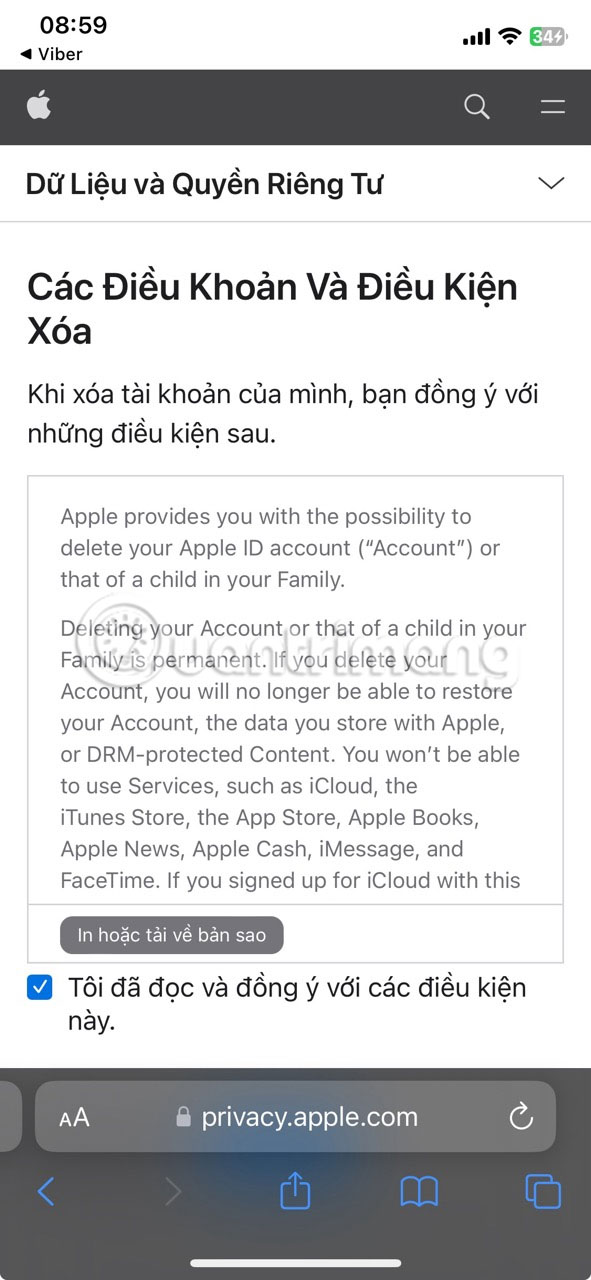
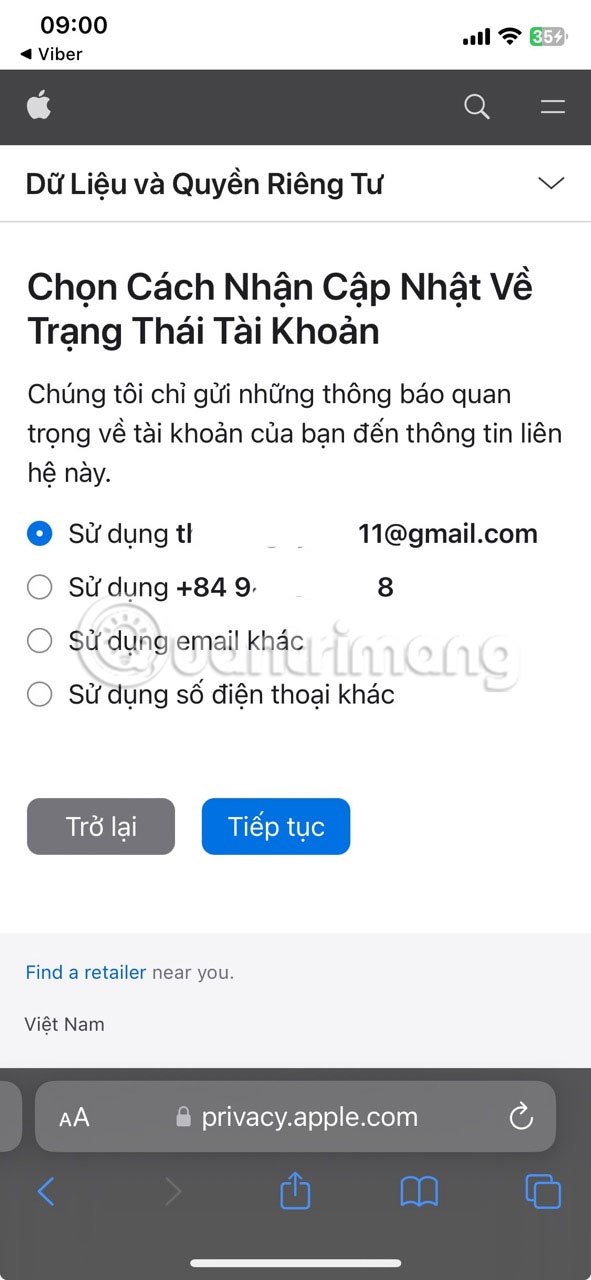
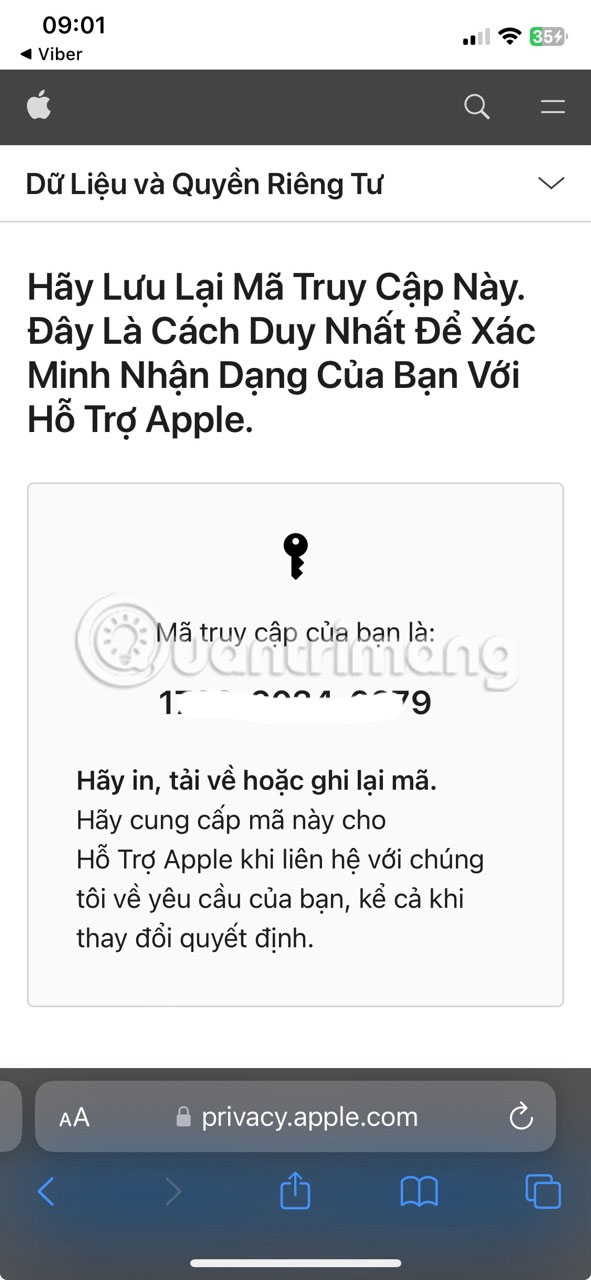




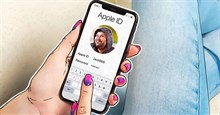














 Linux
Linux  Đồng hồ thông minh
Đồng hồ thông minh  macOS
macOS  Chụp ảnh - Quay phim
Chụp ảnh - Quay phim  Thủ thuật SEO
Thủ thuật SEO  Phần cứng
Phần cứng  Kiến thức cơ bản
Kiến thức cơ bản  Lập trình
Lập trình  Dịch vụ công trực tuyến
Dịch vụ công trực tuyến  Dịch vụ nhà mạng
Dịch vụ nhà mạng  Quiz công nghệ
Quiz công nghệ  Microsoft Word 2016
Microsoft Word 2016  Microsoft Word 2013
Microsoft Word 2013  Microsoft Word 2007
Microsoft Word 2007  Microsoft Excel 2019
Microsoft Excel 2019  Microsoft Excel 2016
Microsoft Excel 2016  Microsoft PowerPoint 2019
Microsoft PowerPoint 2019  Google Sheets
Google Sheets  Học Photoshop
Học Photoshop  Lập trình Scratch
Lập trình Scratch  Bootstrap
Bootstrap  Năng suất
Năng suất  Game - Trò chơi
Game - Trò chơi  Hệ thống
Hệ thống  Thiết kế & Đồ họa
Thiết kế & Đồ họa  Internet
Internet  Bảo mật, Antivirus
Bảo mật, Antivirus  Doanh nghiệp
Doanh nghiệp  Ảnh & Video
Ảnh & Video  Giải trí & Âm nhạc
Giải trí & Âm nhạc  Mạng xã hội
Mạng xã hội  Lập trình
Lập trình  Giáo dục - Học tập
Giáo dục - Học tập  Lối sống
Lối sống  Tài chính & Mua sắm
Tài chính & Mua sắm  AI Trí tuệ nhân tạo
AI Trí tuệ nhân tạo  ChatGPT
ChatGPT  Gemini
Gemini  Điện máy
Điện máy  Tivi
Tivi  Tủ lạnh
Tủ lạnh  Điều hòa
Điều hòa  Máy giặt
Máy giặt  Cuộc sống
Cuộc sống  TOP
TOP  Kỹ năng
Kỹ năng  Món ngon mỗi ngày
Món ngon mỗi ngày  Nuôi dạy con
Nuôi dạy con  Mẹo vặt
Mẹo vặt  Phim ảnh, Truyện
Phim ảnh, Truyện  Làm đẹp
Làm đẹp  DIY - Handmade
DIY - Handmade  Du lịch
Du lịch  Quà tặng
Quà tặng  Giải trí
Giải trí  Là gì?
Là gì?  Nhà đẹp
Nhà đẹp  Giáng sinh - Noel
Giáng sinh - Noel  Hướng dẫn
Hướng dẫn  Ô tô, Xe máy
Ô tô, Xe máy  Tấn công mạng
Tấn công mạng  Chuyện công nghệ
Chuyện công nghệ  Công nghệ mới
Công nghệ mới  Trí tuệ Thiên tài
Trí tuệ Thiên tài